Wie erstelle ich intelligente und erweiterte WooCommerce-Gutscheine?
Veröffentlicht: 2023-02-24Mit dem WooCommerce-Kern können Sie nur Rabattgutscheine mit grundlegenden Einschränkungen einrichten.
Wenn Sie jedoch intelligente WooCommerce-Coupons wie Geschenkkarten, URL-Coupons erstellen oder weitere Einschränkungen basierend auf Zahlung, Versand oder Standort festlegen müssen, benötigen Sie eine Erweiterung.
In diesem Beitrag werden wir sehen, wie man Gutscheincodes mit Standard-WooCommerce erstellt und wie man erweiterte Gutscheine erstellt.
Tauchen wir ein.
Wie erstelle ich einen WooCommerce-Gutscheincode?
Wir verstehen zunächst, wie Sie mit dem Standard-WooCommerce Rabatt-Gutscheincodes einrichten können.
Gehen Sie zum WordPress Admin panel > Marketing > Coupons > Add Coupon . Befolgen Sie nun diese Schritte:
Allgemein
- Verwenden Sie den WooCommerce-Gutscheincode-Generator, um einen eindeutigen Code zu erhalten, oder legen Sie Ihren eigenen Gutscheincode fest.
- Geben Sie die Gutscheinbeschreibung ein.
- Wählen Sie die Rabattart aus der Dropdown-Liste.
- Prozentualer Rabatt – Prozentualer Rabatt, der auf den Warenkorb gewährt wird
- Fester Warenkorbrabatt – Pauschalrabatt auf den Warenkorb
- Fester Produktrabatt – Pauschalrabatt auf ein bestimmtes Produkt
- Verwenden Sie das Feld Gutscheinbetrag, um den Rabattbetrag festzulegen.
- Aktivieren Sie das Kontrollkästchen, um den kostenlosen Versand für das Produkt zu ermöglichen.
- Legen Sie das Ablaufdatum des Gutscheins fest.
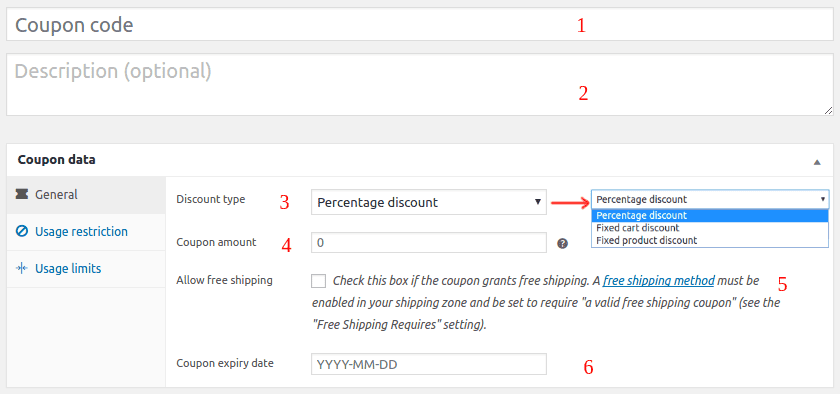
Nutzungsbeschränkung
Legen Sie einige Einschränkungen fest, um den Benutzern nicht zu viel zu geben.
- Mindestausgaben – Der Gesamtbetrag des Warenkorbs oder der Bestellung des Kunden sollte mindestens so hoch sein, damit der Gutschein angewendet werden kann.
- Maximale Ausgaben – Gutscheine sollten nicht über diesen Betrag hinaus angewendet werden.
- Nur individuelle Nutzung – Aktivieren Sie diese Option, wenn Sie nicht möchten, dass neben diesem Gutschein ein weiterer Gutschein angewendet wird.
- Sale-Artikel ausschließen – Wählen Sie diese Option, um die Anwendung von Rabatten auf Sale-Produkte zu vermeiden
- Produkte – Der Gutschein gilt nur, wenn die hier ausgewählten Produkte dem Warenkorb hinzugefügt werden.
- Produkte ausschließen – Fügen Sie Produkte hinzu, auf die Sie den Rabatt nicht anwenden möchten.
- Produktkategorien – Dadurch wird der Rabatt nur auf bestimmte Produktkategorien angewendet.
- Kategorien ausschließen – Fügen Sie Kategorien hinzu, auf die Sie den Rabatt nicht anwenden möchten.
- E-Mail-Einschränkungen – Geben Sie eine Liste von E-Mails ein, die mit der Rechnungs-E-Mail des Kunden abgeglichen werden sollen, damit der Gutschein angewendet wird.
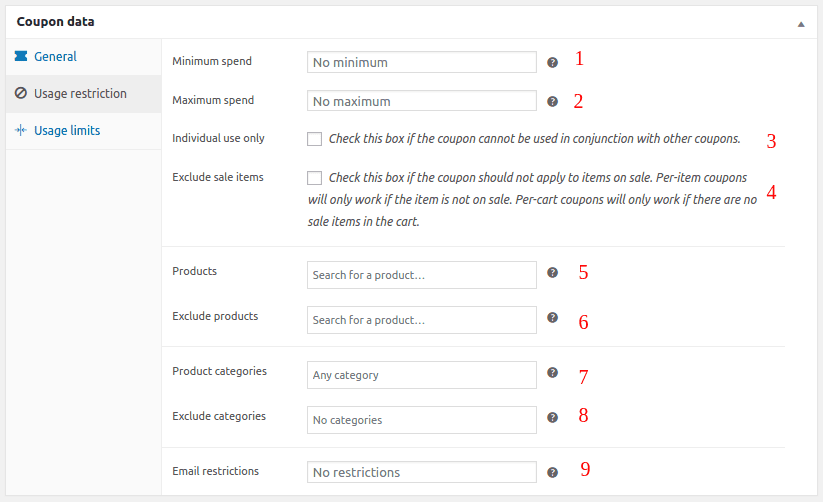
Nutzungslimit
Wenn Sie keine Limits festlegen, können die Leute den Gutscheincode mehrmals anwenden und die Rabatte genießen.
- Nutzungslimit pro Coupon – Definieren Sie, wie oft dieser Coupon verwendet werden kann, bevor er ungültig wird.
- Nutzung auf X Artikel beschränken – Legen Sie ein Limit für die Anzahl der Artikel fest, für die der Gutschein gültig sein soll. Wenn nicht ausgewählt, gilt es für alle Artikel im Warenkorb.
- Nutzungslimit pro Benutzer – Definieren Sie, wie oft eine Person den Gutschein verwenden kann, bevor er ungültig wird.
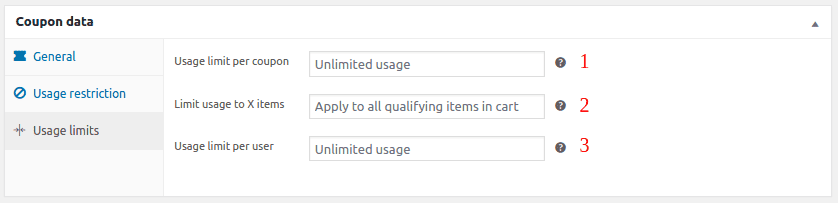
Überprüfen Sie alle Details und veröffentlichen Sie dann Ihren Gutschein.
Wenn Sie nun Wiederholungskäufe wünschen, Kunden binden und die Kundenloyalität steigern möchten, müssen Sie über Rabatte hinausdenken .

Wie erstelle ich erweiterte WooCommerce-Coupons mit Smart Coupons?
Die ursprüngliche Smart Coupons-Erweiterung ist alles, was Sie brauchen. Geschenkkarten, Rabatte, Gutschriften, BOGO-Angebote, erweiterte Einschränkungen, Sie bekommen sie alle.
Es basiert auf WooCommerce-Coupons und ist daher ohne Programmierkenntnisse ganz einfach zu verwenden.
Wie gezeigt, ist es derselbe Konfigurationsbildschirm. Die Funktionen im GRÜNEN Hintergrund werden jedoch von Smart Coupons bereitgestellt.
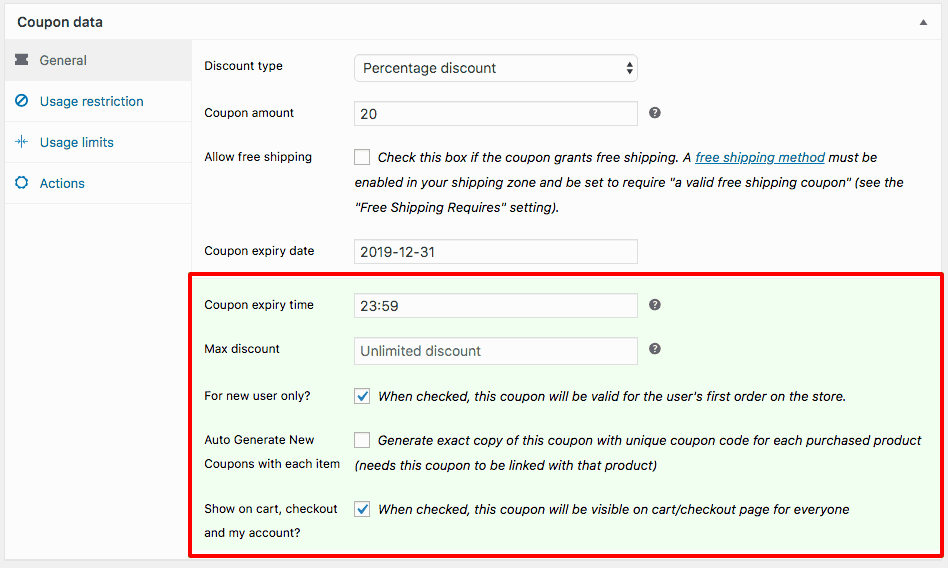
Sie finden auch weitere Optionen für Smart Coupons im GRÜNEN Hintergrund unter den Registerkarten Usage restrictions bzw. Actions .
So erstellen Sie eine Geschenkkarte in WooCommerce:
- Gehen Sie zu Ihrem WordPress-Admin-Panel > Marketing > Gutscheine > Gutschein hinzufügen. Geben Sie ihm einen Namen, sagen Sie Geschenkkarte.
- Wechseln Sie zur Registerkarte Allgemein.
- Hier finden Sie weitere Rabattoptionen unter Rabattart, wählen Sie Shop-Guthaben / Geschenkgutschein. Wenn Sie das Plug-in für WooCommerce-Abonnements verwenden, können Sie auch Registrierungs- und wiederkehrende Rabattcoupons erstellen.
- Lassen Sie den Gutscheinbetrag leer.
-
Coupon Value Same as Product's Price. - Legen Sie Nutzungsbeschränkungen und -limits für einen Gutschein fest.
- Veröffentlichen Sie den Gutschein.
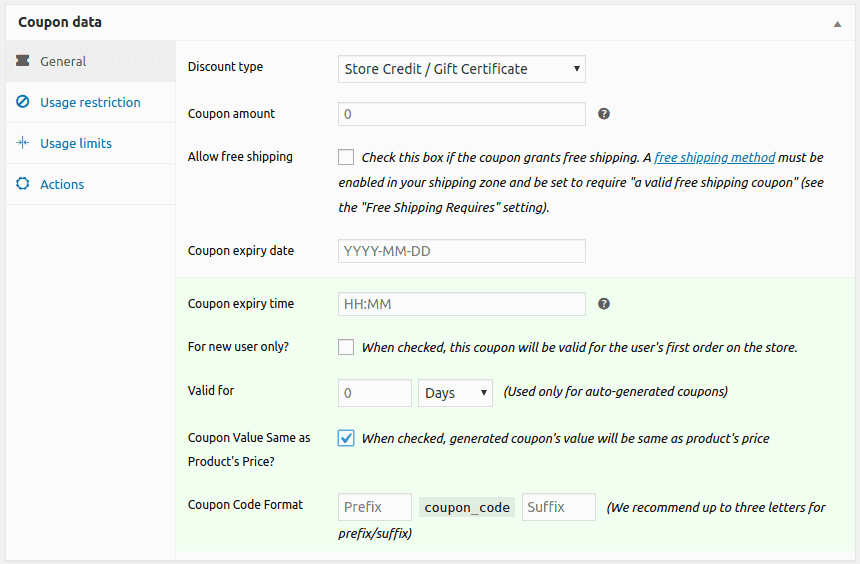
Da diese Geschenkkarte ein digitales Produkt sein wird, müssen Sie in WooCommerce ein „einfaches“ Produkt erstellen.
- Gehen Sie zu WooCommerce > Produkte > Fügen Sie ein vorhandenes einfaches Produkt hinzu oder bearbeiten Sie es.
- Benennen Sie Ihr Produkt, zB Gift Card.
- Ganz wichtig: Lassen Sie die Felder Regular Price & Sale Price leer. Markieren Sie das Produkt als „virtuell“, um Versandkosten zu sparen.
- Suchen Sie unter der Option Gutscheine nach dem im obigen Schritt erstellten Gutschein, dh Geschenkkarte, und wählen Sie ihn aus.
- Veröffentlichen Sie das Produkt.
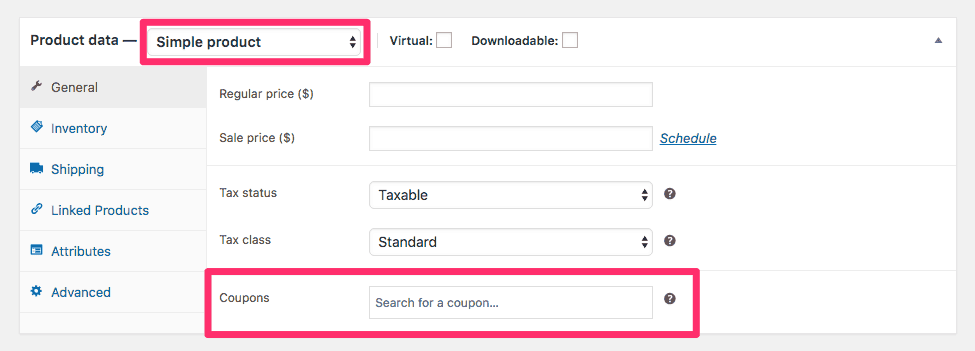
Hinweis – Da wir möchten, dass Kunden einen Geschenkgutschein in beliebiger Höhe kaufen, bleiben Gutscheinbetrag und Produktpreise leer.
Dass es. Ihr Gutschein für eine WooCommerce-Geschenkkarte ist fertig. Kunden können dieses Geschenk-/Kartenguthaben wie jedes andere Produkt kaufen.
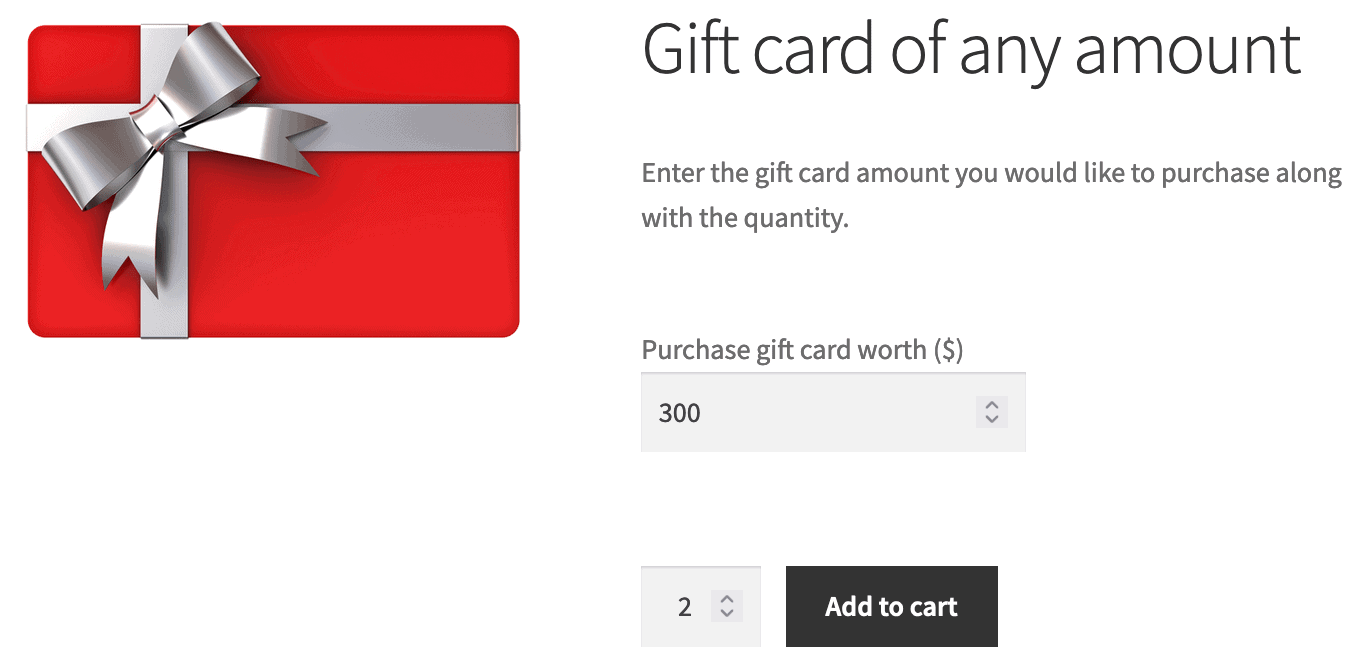
Erfahren Sie mehr darüber, wie Sie Geschenkkarten mit fester Stückelung erstellen.
Andere erweiterte Coupons, die Sie erstellen können
- BOGO-Gutscheine – Wenden Sie eine Kauf-Eins-Erhalte-Eins- und andere BOGO-Angebotskombinationen an
- Erweiterte Gutscheinbeschränkungen – basierend auf Zahlungsmethoden, Standort, Produktattributen, Produkttaxonomie, Versandmethoden und Benutzerrollen.
- WooCommerce-URL-Gutscheine – ermöglichen Benutzern, Rabatte automatisch über den Link anzuwenden.
- Mengenrabattcoupons – Legen Sie Rabattcoupons basierend auf der Produktmenge im Warenkorb fest
Die neun besten intelligenten Anwendungen von WooCommerce-Gutscheinen
So können Sie Smart Coupons für gezieltere Verkäufe verwenden:
- Massengenerierung – Generieren Sie innerhalb von Minuten Tausende einzigartiger Gutscheincodes. Am besten geeignet für Deal-Sites.
- Legen Sie ein maximales Rabattlimit für Einkäufe fest – 60 % Rabatt bis zu 50 $.
- Planen Sie Geschenkkarten für Weihnachten oder Kundengeburtstage.
- Bieten Sie eine Geschenkkarte mit höheren Preisen zu einem niedrigeren Preis an – eine Geschenkkarte im Wert von 20 $ für 15 $.
- Geben Sie einen 5 %-Rabattcoupon auf Produkt X und einen 10 %-Rabatt auf Produkt Y aus.
- Machen Sie ein kostenloses Werbegeschenk – das Produkt wird dem Warenkorb hinzugefügt, wenn ein Coupon eingelöst wird
- Stellen Sie eine Gutschrift für eine Rückerstattung aus. Am besten, um Kunden zu binden und zukünftige Einkäufe zu fördern. Kann auch eine Gutschrift für Buchungsstornierungen ausstellen.
- Verkaufen Sie ein High-End-Produkt mit einem Low-End-Produkt
- Basierend auf Ihren E-Mail-Segmenten können Sie spezielle Rabattgutscheine / Geschenkkarten nur für diese Kunden einrichten.
Weitere Anwendungen finden Sie in diesem Blog
Abschluss
Ich hoffe, Sie sind jetzt mit der Einrichtung von WooCommerce-Gutscheinen vertraut. Probieren Sie das erweiterte Coupons-Setup und die erwähnten Smart Coupons-Anwendungen aus. Es wird sicherlich Ihre Verkäufe und Conversions in die Höhe treiben.
